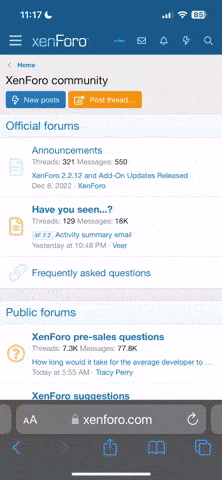NewCS
Kayıtlı Üye
Dünyanın en popüler ücretsiz grafik düzenleme aracı Gimp'in tüm sırlarını öğrenmeye ne dersiniz? Karşınızda adım adım Gimp kullanımı!
Adobe Photoshop , profesyonel kullanımlarda, dünyanın açık ara en çok tercih edilen yazılımı konumunda. Ne var ki, tüm kullanıcıların Photoshop'a yüzlerce dolar sayabilmesi mümkün değil. Tam bu noktada devreye, Photoshop'un en önemli yeteneklerinden bazılarına sahip olan Gimp giriyor.
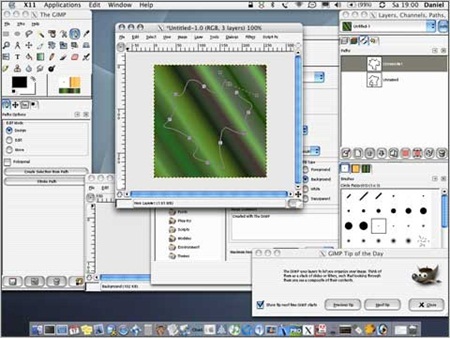
Linux temelli olan Gimp, o kadar çok ilgi gördü ki ve o kadar beğenildi ki, programcılar, yazılımı Windows için uyarladı ve ücretsiz olarak PC sahipleriyle buluşturdu. Bağlantı sayesinde elde edebileceğiniz Gimp'in en merak edilen yetenekleri hakkında, okuyucularımızı adım adım bilgilendireceğiz.
İlk Adım
Bir görseli düzenlemek için sol tarafta bulunan dosya menüsüne gelin ve PC'nizde bulunan bir dosyayı işlemek için aç simgesine tıklayın.
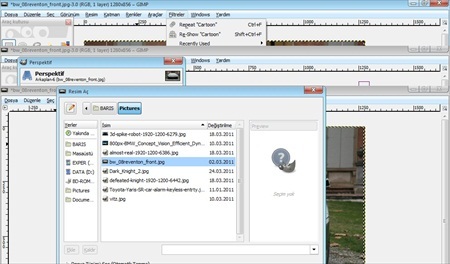
Var olan bir dosyayı düzenlemeyi seçebileceğiniz gibi, yepyeni bir dosya da oluşturabilirsiniz. Görseller arasında beyaz sayfa açmak için, dosya menüsünden yeniye tıklamanız yeterli. Araç kutusunu taşıyarak, ekranın dilediğiniz kısmında konumlandırabilirsiniz.
Decoupe İşlemi
Decoupe işlemi , bazı grafik araçlarının karışık arabirimleri sağ olsun, zorlu bir eylem gibi gözükebilir ama Gimp için durum böyle değil. B tuşuna dokunun ve görselden elde etmek istediğiniz parçanın etrafını, farenin sol tuşuyla seçin.
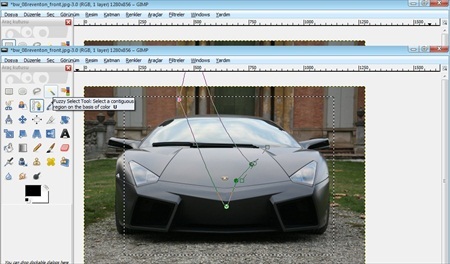
Seçtiğiniz bölge kısa süre içerisinde noktalarla kaplanacaktır. Bu noktaları, görselin çevresinde dilediğiniz gibi düzenleyebilirsiniz. Ctrl+X'e basın veya fareniz vasıtası ile "kes" ibaresine tıklayın. Parçayı, sabit diskinizde istediğiniz yere kopyalayın veya panoya yapıştırın. Artık emrinize amade.
Katman Birleştirme
Grafiker işlemleri arasında olmazsa olmazlar arasında "Katman" işlemleri gelir. En çok merak edilen nokta ise katman birleştirme uygulamasıdır. İki katmanı birleştirmek için üstteki katmanda, farenin sağ tuşuna tıklayın ve "Birleştir"i seçin.
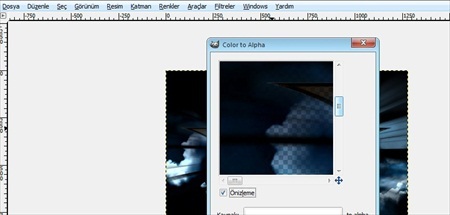
Tüm katmanları birleştirmek için herhangi bir katmana sağ tıklayıp "Resmi Düzleştir"in. Yalnızca belirli katmanları birleştirmek için de birleşmesini istediğiniz katmanlar dışındakileri görünmez kılın ve katmanlardan birine tıklayarak "Görünen Katmanları Birleştir'i seçin.
Mühür Efekti
Gimp'in en faydalı yeteneklerinden biri "Mühür Efekti" geliştirme becerisi. Metin kutusu ile bir yazı yazın , seç menüsünden sınırı seçin ve işaretlediğiniz alanı kırmızı renkle doldurun. Yazı ile şekli birleştirin. Yine seç menüsünden faydalanarak görseli çevirin.
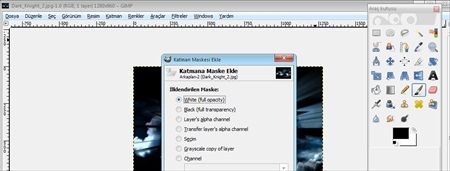
Muhtemel mührünüze, katman menüsünden katman maskesi ekleyin. Maskenin rengi beyaz olsun. Şimdi fırça araçlarından, siyah renkli konfeti fırçayı tercih edin ve maskenin üstünden fırçalama işlemini yapın. Mührünüz hazır, güle güle kullanın.
Filitreleme İşlemleri
Gimp grafik düzenleme aracının , belki de en eğlenceli yeteneği filitreleme seçenekleri. Arka plana bir görsel yerleştirdikten sonra, filitreleme kutusunu açın. Mozaikleme, ışık efektleri, hatta görseli karikatüre çevirme gibi çok hoş bazı seçeneklerle karşılacaksınız. Favorimiz, görselleri karikatürleştiren ve "Sanatsal Filitreler" arasında yer alan "Cartoon".
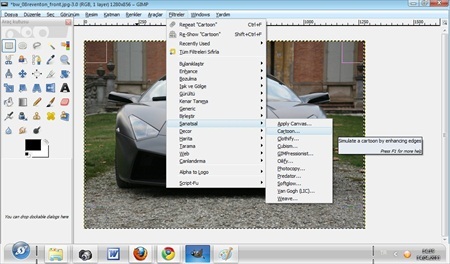
Ölçekleme
Görseli , istediğiniz boyuta göre ayarlamak için resim menüsündeki, resmi ölçekle ibaresinden yararlanabilirsiniz. Sayıların yanında bulunan kilit şeklinde imge, genişlik ve yükseklik ayarlarını doğru oranlarda düzenlemenizi sağlar. Elbette kilidi kaldırıp, dilediğiniz boyuta getirebilirsiniz ama şeklin mantıklı olacağından şüpheliyiz.
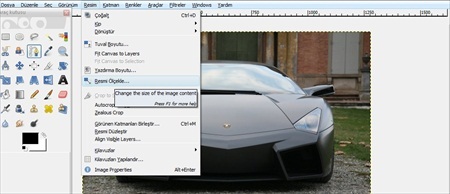
Renkler
Bir görselin renk dizinimi ayarlamak hiç bu kadar kolay olmamıştı. Renkler menüsünde "Posterleştir" deyip, görselin üzerindeki bazı renkleri ilüzyonist gibi yok edebilir, "Brightness-Contrast" ibaresi sayesinde parlaklığı ve karşıt renkleri ayarlayabilir ve "Renk Dengesi" opsiyonu ile gölgeler, ortatonlar veya yüksek tonları baskınlaştırabilirsiniz.
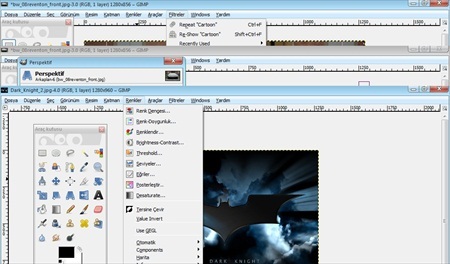
Adobe Photoshop , profesyonel kullanımlarda, dünyanın açık ara en çok tercih edilen yazılımı konumunda. Ne var ki, tüm kullanıcıların Photoshop'a yüzlerce dolar sayabilmesi mümkün değil. Tam bu noktada devreye, Photoshop'un en önemli yeteneklerinden bazılarına sahip olan Gimp giriyor.
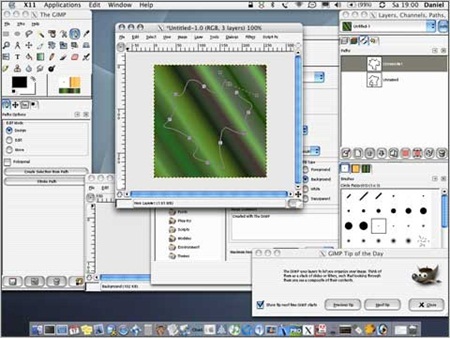
İlk Adım
Bir görseli düzenlemek için sol tarafta bulunan dosya menüsüne gelin ve PC'nizde bulunan bir dosyayı işlemek için aç simgesine tıklayın.
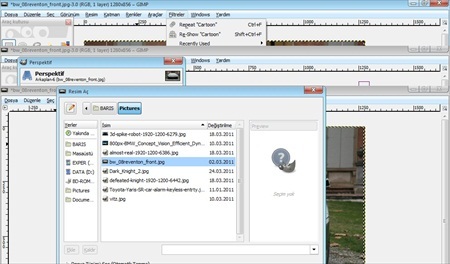
Decoupe İşlemi
Decoupe işlemi , bazı grafik araçlarının karışık arabirimleri sağ olsun, zorlu bir eylem gibi gözükebilir ama Gimp için durum böyle değil. B tuşuna dokunun ve görselden elde etmek istediğiniz parçanın etrafını, farenin sol tuşuyla seçin.
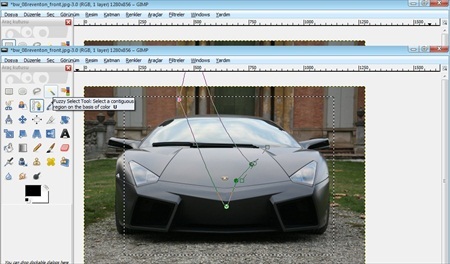
Katman Birleştirme
Grafiker işlemleri arasında olmazsa olmazlar arasında "Katman" işlemleri gelir. En çok merak edilen nokta ise katman birleştirme uygulamasıdır. İki katmanı birleştirmek için üstteki katmanda, farenin sağ tuşuna tıklayın ve "Birleştir"i seçin.
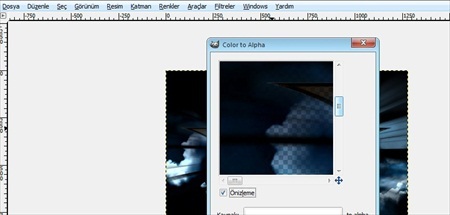
Mühür Efekti
Gimp'in en faydalı yeteneklerinden biri "Mühür Efekti" geliştirme becerisi. Metin kutusu ile bir yazı yazın , seç menüsünden sınırı seçin ve işaretlediğiniz alanı kırmızı renkle doldurun. Yazı ile şekli birleştirin. Yine seç menüsünden faydalanarak görseli çevirin.
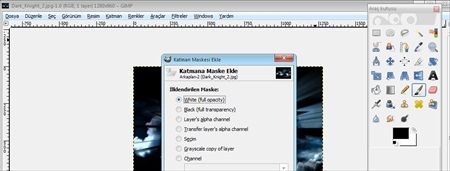
Filitreleme İşlemleri
Gimp grafik düzenleme aracının , belki de en eğlenceli yeteneği filitreleme seçenekleri. Arka plana bir görsel yerleştirdikten sonra, filitreleme kutusunu açın. Mozaikleme, ışık efektleri, hatta görseli karikatüre çevirme gibi çok hoş bazı seçeneklerle karşılacaksınız. Favorimiz, görselleri karikatürleştiren ve "Sanatsal Filitreler" arasında yer alan "Cartoon".
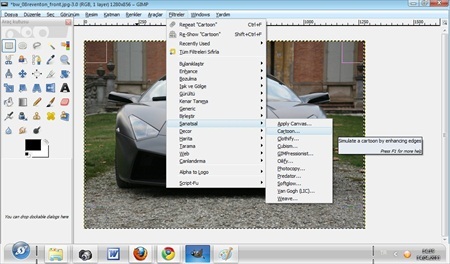
Görseli , istediğiniz boyuta göre ayarlamak için resim menüsündeki, resmi ölçekle ibaresinden yararlanabilirsiniz. Sayıların yanında bulunan kilit şeklinde imge, genişlik ve yükseklik ayarlarını doğru oranlarda düzenlemenizi sağlar. Elbette kilidi kaldırıp, dilediğiniz boyuta getirebilirsiniz ama şeklin mantıklı olacağından şüpheliyiz.
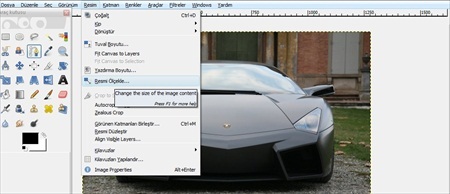
Bir görselin renk dizinimi ayarlamak hiç bu kadar kolay olmamıştı. Renkler menüsünde "Posterleştir" deyip, görselin üzerindeki bazı renkleri ilüzyonist gibi yok edebilir, "Brightness-Contrast" ibaresi sayesinde parlaklığı ve karşıt renkleri ayarlayabilir ve "Renk Dengesi" opsiyonu ile gölgeler, ortatonlar veya yüksek tonları baskınlaştırabilirsiniz.
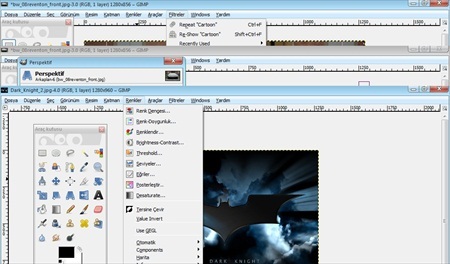
Yazan: Barış Terun